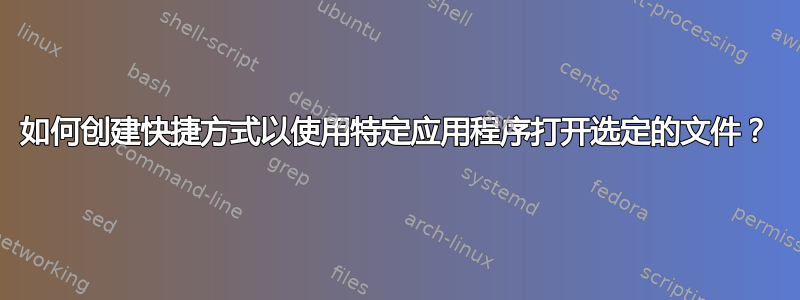
我正在尝试找到一种方法来创建使用特定应用程序打开 pdf 文件的快捷方式。这是我目前所做的(手动):
步骤1。我有一个 pdf 文件,比如 MyBook.pdf。我右键单击此 pdf,将出现一个弹出窗口,其中包含许多选项,例如:
Cut
Paste
Copy
Open with other application
Move to trash
第2步Open with other application。我从上面的菜单中选择/单击,然后会打开一个新的弹出菜单,其中包含不同的选项,例如:
Document Viewer
Google Chrome
Text Editor
Sublime Text
Okular
步骤3。我从上面的菜单中选择Okular,然后使用 Okular 打开 pdf。
我想要的是将这 3 个手动步骤封装在键盘快捷键中,例如 Ctrl + O + P
这在 Ubuntu 18.04 中可以实现吗?
PS:我在 Ubuntu 18.04 上使用 nautilus-folder-handler.desktop
概括
我希望能够通过单击左键选择任意 pdf,然后按下自定义快捷键,使用特定应用程序(例如 okular)打开选定的 pdf。
我注意到有选项,例如 Ctrl+C 用于复制、Ctrl+X 用于移动、Ctrl+I 用于检查文件属性,只需单击鼠标左键,然后按下相应的快捷键即可。我想要做的就是这个。即用户在文件上单击一次,然后按下快捷键,即可使用给定的应用程序打开该文件。
答案1
1. 捷径
您可以使用选定的文件作为参数来运行脚本(来自这个答案):
设置
- 运行
sudo apt install python3-pyperclip xdotool以安装依赖项。 - 将以下脚本复制到一个空文件中,并将其另存为
open_with_okular,然后使其可执行。
#!/usr/bin/env python3
import subprocess
import pyperclip
import time
time.sleep(1)
subprocess.call(["xdotool", "key", "Control_L+c"])
subject = pyperclip.paste()
subprocess.Popen(["okular", subject])
- 创建快捷方式来运行脚本。它将复制文件(路径 + 名称),并将其作为参数提供给脚本。
2. 使用 nautilus 脚本
这并不是您真正要问的,但最简单、最干净的方法是使用 nautilus 脚本。
由于您使用的是 nautilus,因此您可以添加自定义操作:
创建(如有必要)目录
~/.local/share/nautilus/scripts在目录中创建一个小脚本:
#!/bin/bash okular "$1"叫它
open with okular什么的,使其可执行。
现在可以直接通过右键单击 -> 使用 Okular 打开来打开文件。
该文件将作为参数传递给脚本。
答案2
设置>设备>键盘
然后找到自定义快捷方式并设置所需的快捷方式....
命令字段应该是
okular <path-to-your-pdf>/name-of-file.pdf
例如,如果你的 pdf 文件在下载中是“notes.pdf”,那么命令将是
okular ~/Downloads/notes.pdf
希望能帮助到你 !
PS:如有疑问,请随时提问
答案3
这是一个两步过程。
步骤1 这与@Jacob Vlijm 的回答完全相同。即
- 创建(如有必要)目录
~/.local/share/nautilus/scripts - 创建一个具有可执行权限的文件,并随意命名。例如,创建一个名为的文件
openwithokular,并在其中放入以下内容:
#!/bin/bash
okular "$1"
步骤 1 的结果是,如果您现在右键单击任何文件,则会出现一个脚本菜单选项,其中包含该选项openwithokular,当您单击该openwithokular选项时,该文件将使用 okular 打开。
第2步
创建文件(如果需要)
~/.config/nautilus/scripts-accels在里面添加如下内容并保存:
F4 openwithokular
笔记:确保重新启动您的电脑,否则它将不起作用。
openwithokular步骤 2 的结果是,现在在步骤 1 中获得的菜单选项中将有一个与菜单选项关联的键盘快捷键。scripts这就是我们想要的。现在,您只需左键单击任何文件并按下您设置的快捷方式,该文件就会使用 okular(或您设置的任何应用程序)打开。此方法已在 Ubuntu 18.04 和 Ubuntu 20.04 上测试过。


